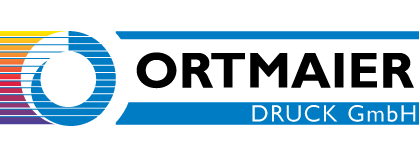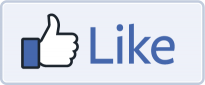Fragen und Antworten (FAQ)
Druckdaten
Welche PPD (Druckerbeschreibungsdatei) soll ich verwenden?
Sie können die PPD direkt von hier runterladen. Die Datei prinrefe.ppd kann mit Winzip oder Stuffit Expander entpackt werden.
Für PCs muß die Datei ins PPD-Verzeichnis ihres Programms kopiert werden.
Bei Macs muß die Datei einfach ins Verzeichnis Systemordner/ Systemerweiterungen/Druckerbeschreibungen kopiert werden.
Wie erzeuge ich eine saubere PDF-Datei für den Druck?
Eckdaten einer PDF-Datei für den Druck
- Dateiformat: PDF
- PDF-Profil: PDF X/4
- Einzelseiten – Composite
- Anschnitt: 3 mm
- Kontrollzeichen: Nur Schneidzeichen
- Eingebettete Schriften.
- Auflösung minimal 150 dpi bei Graustufen/CMYK Bilder.
- Auflösung minimal 400 dpi bei Bitmap Bildern.
- Je nach Bedruckstoff wird mit folgenden Profilen gearbeitet: Bilderdruckpapiere: ISO Coated v2 (ECI) FOGRA39, Naturpapiere: PSO Uncoated ISO12647 (ECI)
- Gedruckt wird im 80er Raster (wahlweise 120er) im PSO Standard ISO 12647.
PDFs erstellen mit dem AdobePDF Drucker und der Einstellung PDFX/3 oder PDF X/4. Bei den Programmen Indesign (Version ab CS3) und QuarkXPress (Version ab 7) bitte die Programmeigene “Exportieren” Funktion verwenden. (PDFX/4)
Für alle die keinen Adobe Acrobat ihr eigen nennen, hier eine Freeware Alternative zum erzeugen von Druck PDFs:
- Auf der Internetseite https://tools.pdf24.org/de/creator unter Download die Installationsdatei runterladen.
- Doppelklicken Sie auf die runtergeladene Datei und installieren Sie diese.
- Im Startmenu/ Einstellungen/ Drucker und Faxgeräte auswählen.
- „PDF 24 Creator“ mit der rechten Maustaste anklicken und im Menu „Eigenschaften wählen“
- Im geöffneten Fenster den Button „Druckeinstellungen“ anklicken.
- Im geöffneten Fenster den Button „Erweitert“ anklicken.
- Im PullDown Menu rechts neben „TrueType-Schriftart“, „Als Softfont in den Drucker laden“ auswählen.
- „OK“ drücken
- Im nächsten Fenster „Übernehmen“ und „OK“ drücken.
- Im letzten noch offenen Fenster „OK“ drücken.
Das Programm ist jetzt fertig installiert und eingerichtet. Es kann nun aus jeder Anwendung heraus über Drucken als Drucker ausgewählt werden.
PDF Datei erstellen:
- Öffnen Sie das Dokument aus dem Sie eine PDF Datei erstellen wollen.
- Gehen Sie auf „Drucken“ und wählen Sie im Druckfenster „PDF 24 Creator“ als Drucker aus. Den Button „OK“ anklicken.
- Es öffnet sich nun ein blaues Fenster. Unter „PDF Profil“ stellen Sie bitte im Pulldown Menu „High Quality“ ein.
- Darunter können Sie noch den Dateinamen für die PDF-Datei festlegen.
- Mit dem Button „Ablegen“ können Sie festlegen wohin die PDF-Datei gespeichert werden soll.
- Mit dem Button „Desktop“ wird die Datei automatisch auf dem Windows Schreibtisch gespeichert.
Wenn Sie das Häkchen vor „PDF anzeigen“ nicht weggeklickt haben, wird sich nach der PDF Erstellung automatisch der Acrobat Reader öffnen und Ihnen die erstelle Datei anzeigen. Nun können Sie die Datei nocheinmal visuell prüfen bevor Sie diese weitergeben.
Ich habe Word-Dateien. Kann ich diese zum Drucken geben?
Word-Dateien sind leider nicht gut zur Ausgabe auf Post-Script-Belichtern geeignet und zählen dadurch nicht als “belichtungsfertige Dateien”. Sie erfordern einen hohen Aufwand an Nacharbeit und beinhalten ein sehr hohes Fehlerrisiko. Um Word-Dateien einigermaßen sicher verarbeiten zu können, erstellen Sie bitte aus Word eine PDF-Datei. Dies sollte mit Adobe Acrobat erfolgen, wozu aber das Programm Acrobat Distiller erforderlich ist.
Welche Daten kann ich anliefern?
Um Ihren Auftrag möglichst problemlos zu bearbeiten, ist es am besten wenn Sie hochauflösende PDF-Dateien oder PostScript-Dateien anliefern. Sollte Ihnen dies nicht möglich sein, können wir auch Daten aus folgenden Programmen verarbeiten:
Vom Mac:
- InDesign
- QuarkXPress
- PageMaker
- Illustrator
- Freehand
- Photoshop
Vom PC:
- InDesign
- QuarkXPress
- Illustrator
- Freehand
- Photoshop
- CorelDraw
- PageMaker
- Word
- Publisher
Wie kann ich Daten übertragen?
- Jetzt neu bei Ortmaier-Druck – Ortmaier Druck Connectoren (siehe Extra – FAQ-Punkt)
- SFTP:Upload der Druckdaten per SFTPZugangsdaten:
host: home29071585.1and1-data.host | Port: 22
Benutzername: p7790444-fly
Passwort: 72hJwG2BwP - E-Mail: info@ortmaier-druck.de
- CD-ROM, DVD-ROM, USB-Stick
Jetzt neu bei Ortmaier Druck- Ortmaier Druck Connectoren
Jetzt neu bei Ortmaier Druck
Ortmaier Druck Connectoren – für korrekte Erstellung,
Qualitätskontrolle und Dateiübertragung von PDF-Dateien.
Zuverlässige Erstellung und Übertragung druckfertiger Dateien.
Die Ortmaier Connectoren sind kleine Programme, die auf dem Desktop des Anwenders abgelegt werden
und alle erforderlichen Einstellungen bereits enthalten.
Die Ortmaier Connectoren können genutzt werden, um
– sicher und einfach Druckdaten zu Ortmaier Druck senden, die dann beim richtigen Ansprechpartner ankommen. Inkl. Rückmeldung per E-Mail, ob die Daten auf unseren Server angekommen sind.(BASIC · PLUS · PREMIUM · SPECIAL)
– die PDF-Datei mit einem professionellen Preflight zu prüfen. (PLUS · PREMIUM · SPECIAL)
– aus jeder Anwendungen heraus über die Druckfunktion mit einem Klick einwandfreie Druck-PDFs zu erstellen. (PREMIUM · SPECIAL)
– bestmögliche Erstellung von Druck-PDFs aus den gängigen Office Programmen. (SPECIAL)
| Ortmaier connector | BASIC |
| Reiner Uploader. | OHNE Preflight. Einfache Abfrage der Jobdaten und des zuständigen Sachbearbeiters. |
| MAC Download | |
 | https://connectoren.ortmaier-druck.de/Ortmaier-Connector-Basic.app.zip |
| PC Download | |
| https://connectoren.ortmaier-druck.de/Ortmaier-Connector-Basic.exe | |
========================================================
| Ortmaier connector | PLUS |
| Uploader. | Mit einfacher Vorabprüfung (Preflight) der Datei. Einfache Abfrage der Jobdaten und des zuständigen Sachbearbeiters. |
| MAC Download | |
 | https://connectoren.ortmaier-druck.de/Ortmaier-Connector-Plus.app.zip |
| PC Download | |
| https://connectoren.ortmaier-druck.de/Ortmaier-Connector-Plus.exe | |
========================================================
| Ortmaier connector | Premium |
| Uploader. | Mit Preflight und PDF Drucker für MAC und PC (PDF X4). Einfache Abfrage der Jobdaten und des zuständigen Sachbearbeiters. |
| MAC Download | |
 | https://connectoren.ortmaier-druck.de/Ortmaier-Connector-Premium.app.zip |
| PC Download | |
| https://connectoren.ortmaier-druck.de/Ortmaier-Connector-Premium.exe | |
========================================================
| Ortmaier connector | Special MS |
| Uploader. | Speziell für Kunden die aus Microsoft Produkten eine PDF erstellen wollen. Erstellt einen Drucker für MAC und PDF. Kleiner Preflight. Erstellte PDF Datei kann auch lokal abgespeichert werden. Abfrage der Jobdaten auch für Periodika Kunden. Dadurch kommen die Daten in der richtigen Abteilung an. |
| MAC Download | |
 | https://connectoren.ortmaier-druck.de/Ortmaier-Connector-Special.app.zip |
| PC Download | |
| https://connectoren.ortmaier-druck.de/Ortmaier-Connector-Special.exe | |
Noch Fragen?
Dann schicken Sie uns doch einfach eine E-Mail oder rufen Sie uns an.
Unsere Sachbearbeiter helfen Ihnen gerne weiter.